
Verwenden von EPSON Creativity Suite
Gehen Sie wie folgt für das Scannen mit der Funktion Scan and Save vor.
 | Doppelklicken Sie auf dem Desktop auf das Symbol EPSON File Manager. Hierdurch wird das Fenster File Manager eingeblendet. |
EPSON File Manager kann auch wie folgt gestartet werden.
Unter Windows:
Klicken Sie auf Start, zeigen Sie auf Alle Programme (Windows XP) oder Programme (Windows Me, 98 SE oder 2000), anschließend auf EPSON Creativity Suite und klicken Sie dann auf EPSON File Manager.
Unter Mac OS X:
Doppelklicken Sie in Macintosh HD auf den Ordner Anwendungen, den Ordner EPSON, den Ordner Creativity Suite und dann auf den Ordner File Manager. Doppelklicken Sie zuletzt auf das Symbol EPSON File Manager für X.
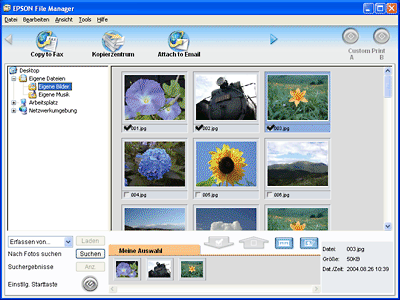
 | Wählen Sie unten links im Fenster File Manager im Pulldown-Menü die Funktion Scan and Save. |

 |
Klicken Sie auf Laden. Hierdurch wird das Dialogfeld Scan and Save angezeigt. |
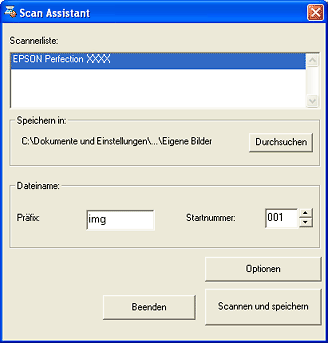
 | Wählen Sie aus der Scanner-Liste EPSON Perfection 4990. |
 | Geben Sie an, wo die gescannten Bilder gespeichert werden sollen. Wenn Sie den standardmäßig vorgegebenen Speicherordner ändern möchten, klicken Sie auf Durchsuchen und wählen Sie den gewünschten Ordner aus. |
 | Geben Sie einen Dateinamen mit einer alphanumerischen Zeichenfolge (Präfix) und einer 3-stelligen Zahl (Startzahl) an. |
| Hinweis: |
|
 | Klicken Sie auf Scan and Save. Das Fenster EPSON Scan wird geöffnet. |
| Hinweis: |
|
 |
Klicken Sie auf Scannen. Der Scanner startet den Scanvorgang und speichert anschließend die gescannten Bilder im festgelegten Ordner ab. |
 Vorheriges |
 Weiter |